無需密碼即可創建非加密備份的前2種方法
您是否仍然在尋找一種理想的方法來創建沒有珍貴密碼的非加密備份?停止擔心並堅持這篇文章。在本文中,您將獲得有關創建非加密備份的最佳方法的全面指導,而無需為您的iOS設備提供寶貴的密碼。
第1部分:無需密碼即可創建非加密備份的兩種方法
就數據的安全性和安全性而言,密碼是一個方便的功能。但是,當您完全想要訪問加密文件時,同樣的功能同樣會成為一個令人頭痛的問題。備份文件是在iOS設備中受保護的一類文件,並且大多數用戶忘記了相應的密碼並且最終會花費大量時間。因此,某些用戶選擇使用非加密備份。如果您想在沒有珍貴密碼的情況下創建非加密備份,請使用下面詳述的方法。
1.擦除您的設備並設置為新設備
步驟1.打開設備,然後導航到設置>常規>重置。從設置選項列表中,只需點擊“清除所有內容和設置”選項卡。
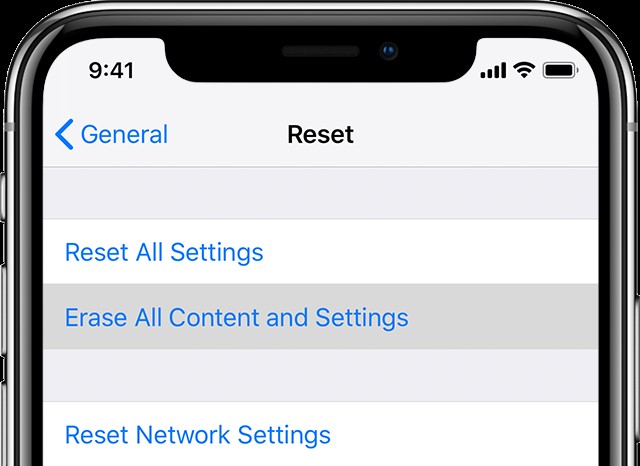
步驟2.如果設備提示您輸入密碼或Apple ID,請輸入相應的密碼並確認您要刪除設備。
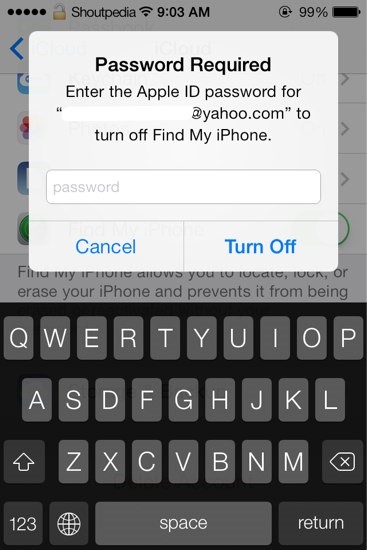
如果您忘記了密碼並且幾次嘗試都沒有成功,那麼您將被鎖定,並且設備被禁用。但是,請按照步驟操作使用iTunes刪除密碼如果您尚未同步設備或與iTunes連接,請使用恢復模式。
步驟3.如果輸入正確的密碼,則等待設備擦除。此過程需要幾分鐘,但取決於您的設備。
設置為新設備
步驟1.當要求您選擇語言時,打開您的設備並點按您所在的國家/地區。
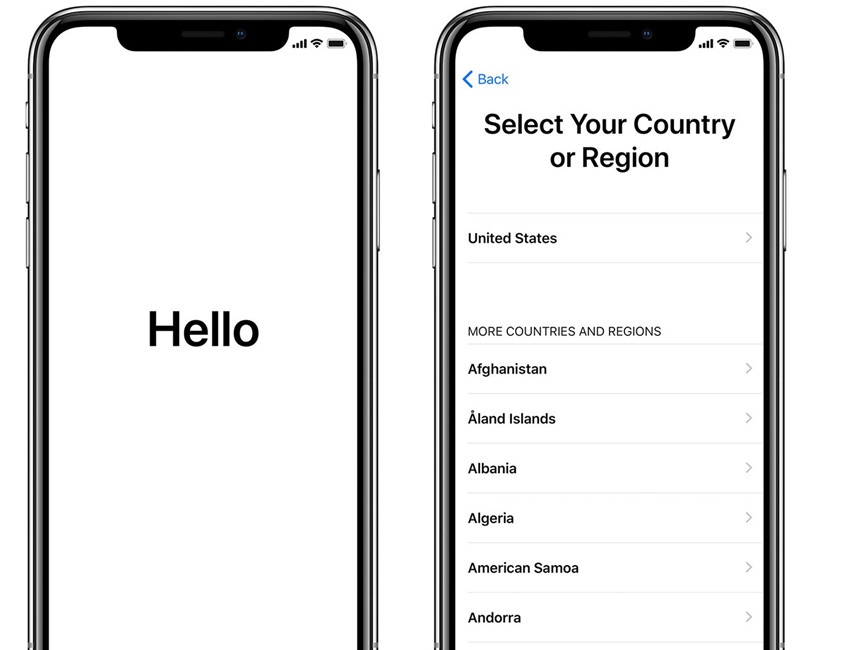
步驟2.連接到蜂窩網絡或iTunes以激活您的設備。

步驟3.按照屏幕上的說明設置Face ID或Touch ID,然後在後續窗口中選擇一個6位數的密碼。
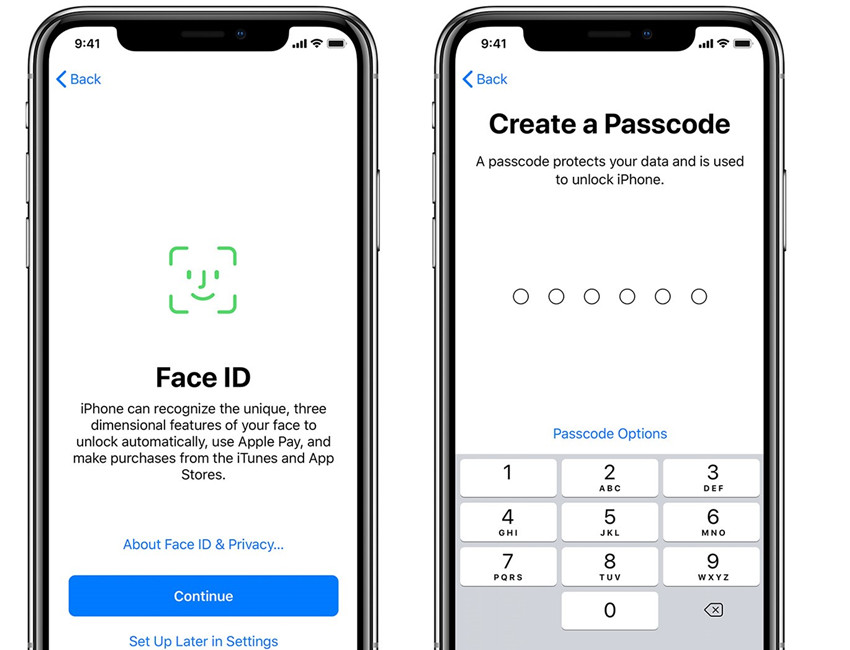
步驟4.將信息和數據恢復或傳輸到設備。
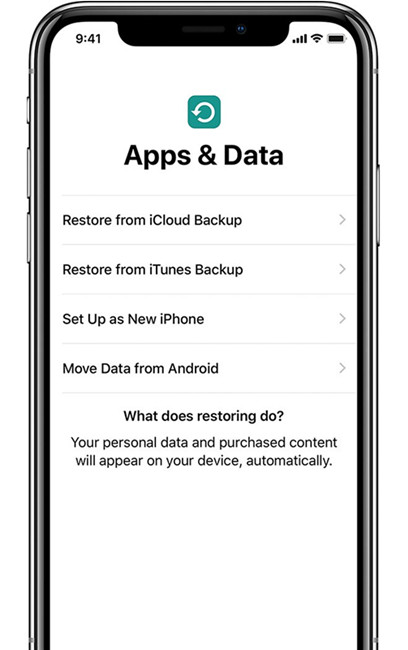
步驟5.輸入您的Apple ID和密碼以登錄,然後設置Siri和其他服務。
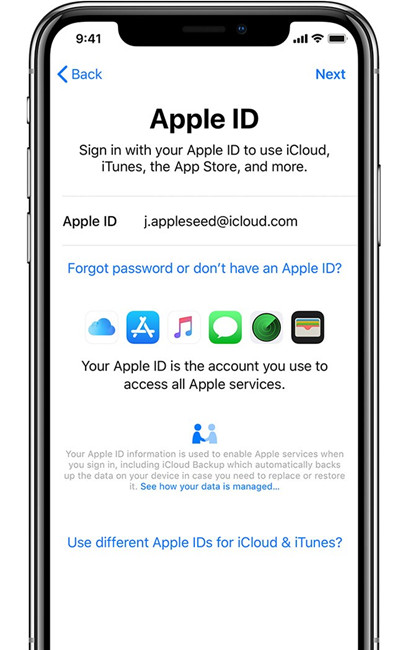
步驟6.啟用自動更新以及其他功能。單擊“開始使用”以完成設備設置。
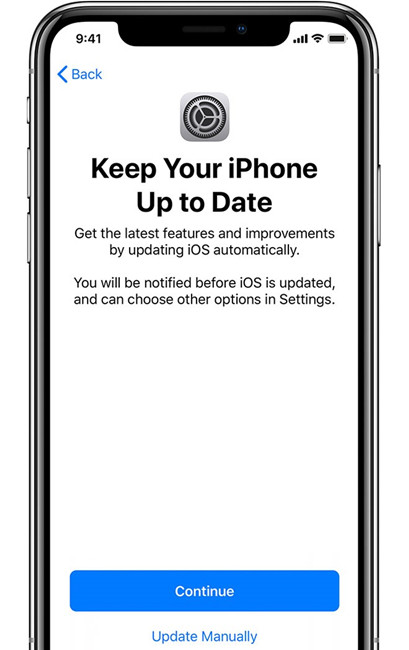
2.使用Tenorshare 4uKey刪除備份加密設置 - iTunes備份
通過擦除設備來創建非加密備份是一些可能的選項之一,但實際上並非達到標準。如果您對如何在沒有寶貴密碼的情況下創建非加密備份非常認真,那麼您需要在此選項之外思考。但是,解決方案並不是一英里之外的 Tenorshare 4uKey - iTunes備份應該是您在沒有珍貴密碼的情況下尋找更好的方法來創建非加密備份的突破。該程序簡單明了,因為您可以在一次點擊內擺脫加密設置,無論您的專業水平如何。對於需要簡單,安全,可靠的平台的每個用戶來說,這都是個好消息。需要注意的是,您創建的備份最終將是未加密的。
步驟1.啟動Tenorshare 4uKey - iTunes備份
如果您已在PC中下載並安裝了Tenorshare 4uKey - iTunes Backup,只需點擊該程序的圖標即可打開主窗口。點擊“刪除備份加密設置”繼續。

第2步。連接iPhone
使用適當的USB線將iPhone連接到PC。使用iPhone附帶的USB電纜,您要刪除備份密碼。
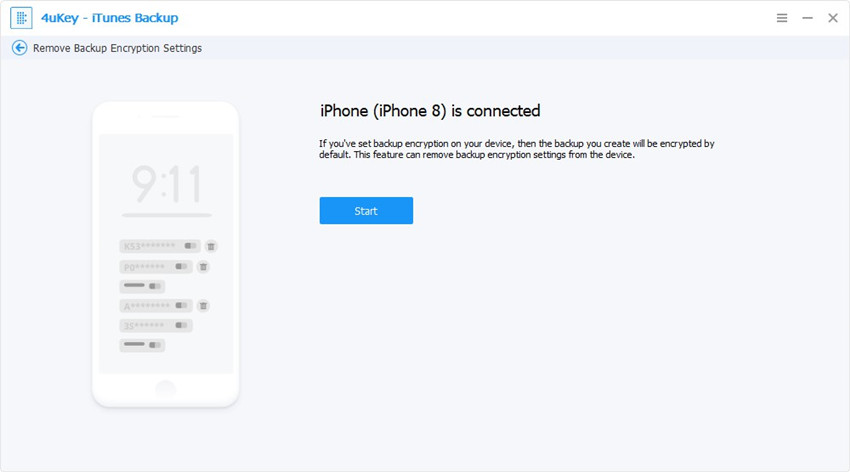
步驟3.刪除備份加密
單擊“開始”按鈕開始刪除備份加密設置。這個過程應該只需幾秒鐘。在成功完成之前不要干擾該過程,因為您可以監視主界面狀態。

該過程完成後,將成功刪除備份密碼。

第2部分:如何創建新的iTunes備份
刪除備份加密設置後,現在您可以創建沒有以前密碼的新備份,下面是它的工作原理:
步驟1.點擊iTunes圖標以顯示主窗口,並使用合適的USB電纜連接iPhone。如果檢測到iPhone,則會顯示一個提示確認設備的彈出窗口。點擊繼續。
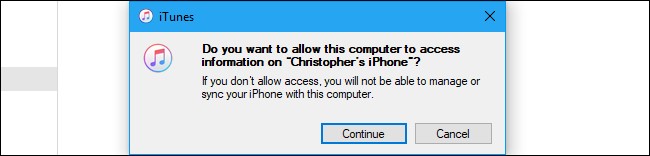
步驟2.找到並單擊“設備”圖標以打開資源管理器窗口。轉到“摘要”窗格,向下滾動並選擇“備份”選項。啟用“加密iPhone備份”框以啟用加密密碼。
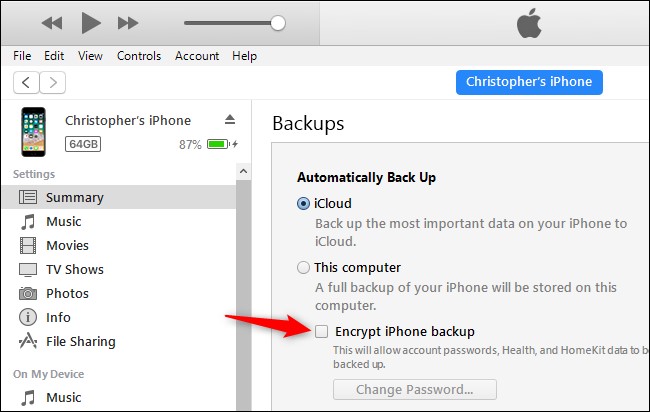
第3步。然後,系統會提示您輸入密碼並進行驗證。只需輸入合適的密碼,然後單擊即可開始備份啟動。在此過程開啟時,請勿斷開設備,因為您可能會篡改此過程。
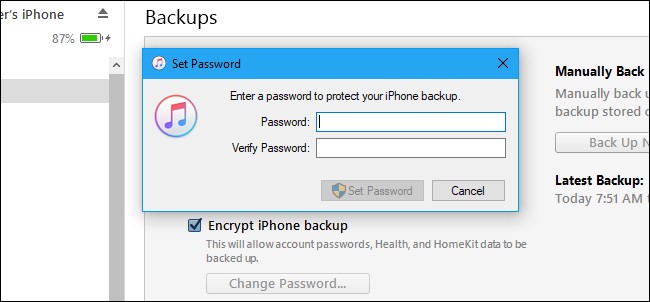
完成後,只需轉到最新備份以檢查最新備份的帳戶。點擊立即備份按鈕,以便將來創建新的iTunes備份。
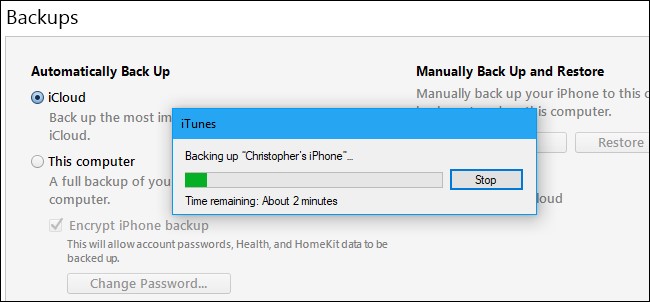
結論:
如何在沒有寶貴密碼的情況下創建非加密備份是一個無縫過程,正如本文中明確闡述的那樣。但是,使用適當的方法來避免無法預料的設備問題以及體驗良好的解密過程非常重要。我豎起大拇指 Tenorshare iPhone備份密碼刪除工具因為它是迄今為止最好的工具,無需寶貴的密碼即可創建非加密備份。


